كيفية إنشاء حساب سكايب
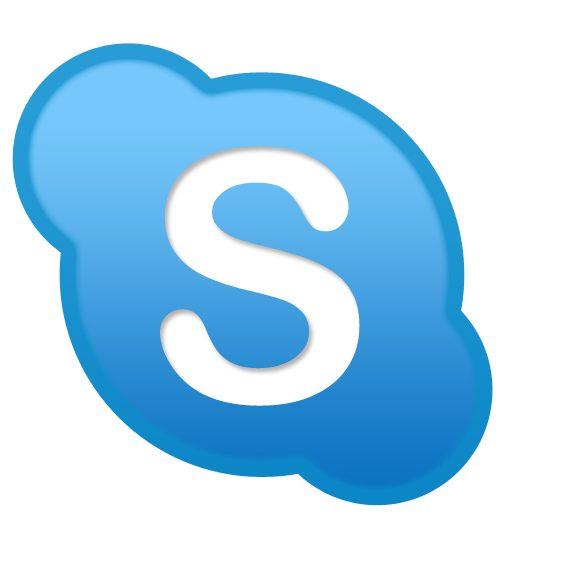
تم التدقيق بواسطة: فريق أراجيك
كيفية إنشاء حساب سكايب
سنقدم لك طريقتين لإنشاء حساب سكايب على جهاز الكمبيوتر وعلى الهاتف المحمول. وفي حال كنت تملك حسابًا على مايكروسوفت، يمكنك استخدامه لتسجيل الدخول إلى سكايب بدلًا من إنشاء حسابٍ خاصٍ به.
كيفية إنشاء حساب سكايب على جهاز الكمبيوتر
الوقت اللازم: 3 دقائق.
إنشاء حساب سكايب على جهاز الكمبيوتر
- التسجيل
- افتح موقع https://www.skype.com/en/ وسيقودك للصفحة الرئيسية لسكايب.
- انقر على زر Sign in في أعلى الزاوية اليمنى للصفحة وستظهر لك قائمة منسدلة.
- اضغط زر التسجيل Sign up. في أسفل القائمة المنسدلة "جديد على سكايب New to Skype".
- إدخال رقم الهاتف أو البريد الالكتروني
أدخل رقم هاتفك، اكتب رقم هاتفك في الحقل المخصص له، ويمكنك استخدام عنوان بريدك الإلكتروني بدلًا من رقم الهاتف بالضغط على Use Your email instead.
وسنستخدم في مثالنا رقم الهاتف.
- إدخال كلمة المرور
أنشئ كلمة مرور؛ اختر كلمة سرٍ قويةٍ، غير قابلةٍ للتوقع. واكتبها في الحقل المخصص. اضغط "التالي Next"، تجد الزر الأزرق في أسفل الصفحة.

- الاسم واللقب
اكتب اسمك الأول والأخير، وتتم كتابة الاسم الأول ثم الثاني بالترتيب في الحقل المخصص.
انقر زر "التالي" Next.
- تأكيد ملكية رقم الهاتف أو البريد الالكتروني
قم بتأكيد حسابك، وسيقوم سكايب بإرسال "رمز" إلى رقم هاتفك أو عنوان بريدك الإلكتروني، أدخل هذا الرمز في الحقل المخصص له في منتصف الصفحة. ويتم الحصول على الرمز إما عن طريق الرسائل؛ افتح تطبيق الرسائل في هاتفك، ثم افتح الرسالة الواردة من سكايب واحفظ أو انسخ الرمز الرباعي الموجود فيها، أو عن طريق البريد الإلكتروني؛ افتح الصندوق الوارد في بريدك الإلكتروني، ثم افتح الرسالة القادمة من فريق مايكروسوفت Microsoft account team، انسخ الرمز الرباعي المتضمن فيها.
وبعد كتابة الرمز في المربع المخصص اضغط التالي Next.
- افتح سكايب، وانقر على أيقونة تطبيق سكايب، والتي تكون زرقاء اللون بشكل حرف S على قاعدةٍ بيضاء. في حال لم تكن قد حمّلت بعد تطبيق Skype، تستطيع ذلك بشكلٍ مجانيٍّ باستخدام متجر iPhone’s App Store أو متجرAndroid’s Google Play.
- انقر على إنشاء حساب. يكون الخيار موجودًا أسفل الشاشة. في حال سجلت دخول إلى حساب سكايب مختلف، انقر على الصورة الشخصية أو رمز ☰ وانقر تسجيل خروج قبل العمل.
- أدخل رقم الهاتف، اكتب رقم هاتفك في الحقل المخصص في منتصف الشاشة. في حال استخدمت عنوان البريد الإلكتروني بدلًا عن رقم الهاتف، انقر “استخدام البريد الإلكتروني بدلًا من ذلك” Use your email instead أسفل زر Back ثم اكتب عنوان البريد الإلكتروني. ستحتاج تباعًا لإضافة رقم هاتفك قبل تمكنك من استخدام Skype.
- انقر “التالي”. ويكون على شكل زرٍ أزرق اللون قرب أسفل الشاشة.
- أضف كلمة مرور، اكتب كلمة السر التي ترغب باستخدامها في الصندوق المخصص لذلك.
- انقر زر ” التالي”.
- أدخِل الاسم. قم بكتابة اسمك الأول ثم الاسم الثاني في الحقل المناسب.
- انقر “التالي”.
- أدخل تاريخ ميلادك، انقر على الشهر وسيظهر أمامك قائمة منسدلة، اختر شهر ميلادك، ثم كرر الأمر مع السنة واليوم.
- اضغط ” التالي”.
- تحقق من الحساب، ويعتمد ذلك على طريقة تسجيل دخولك عن طريق رقم الهاتف أو عنوان البريد الإلكتروني؛ فسيكون التحقق عبر الرسائل النصية إن استخدمت رقم هاتفك، او البريد الإلكتروني إن كان هو المستخدم.
- انقر ” التالي”، بعد اتمام الخطوات السابقة، سيكون حسابك على سكايب جاهزًا. حتى ولو لم تسجل في سكايب اعتمادًا على رقم الهاتف، عليك إدخاله والتحقق منه قبل المتابعة.
- عدّل تطبيق سكايب، يمكنك النقر على زر “تخطي” في أعلى الزاوية اليمنى من الشاشة حتى تصل إلى واجهة سكايب الرئيسية لتبدأ باستخدامه مباشرةً.
 ذكاء اصطناعي
ذكاء اصطناعي أجهزة ذكية
أجهزة ذكية ريادة
ريادة أعظم الكتب
أعظم الكتب هواتف
هواتف توب التوب
توب التوب منصات
منصات عملات رقمية
عملات رقمية